最終調整、修正&公開♬ for beginner

ビギナーさんのブログデビューのステップ7
最終調整、修正&公開♫
いよいよブログデビュー!!
【初心者向け】
ワードプレスでウェブサイト作成
親切丁寧にナビゲート♪

こんにちは。snowです。
サイトが出来上がってきましたね!
さあ、ビギナーさんのブログデビュー 最終回です。

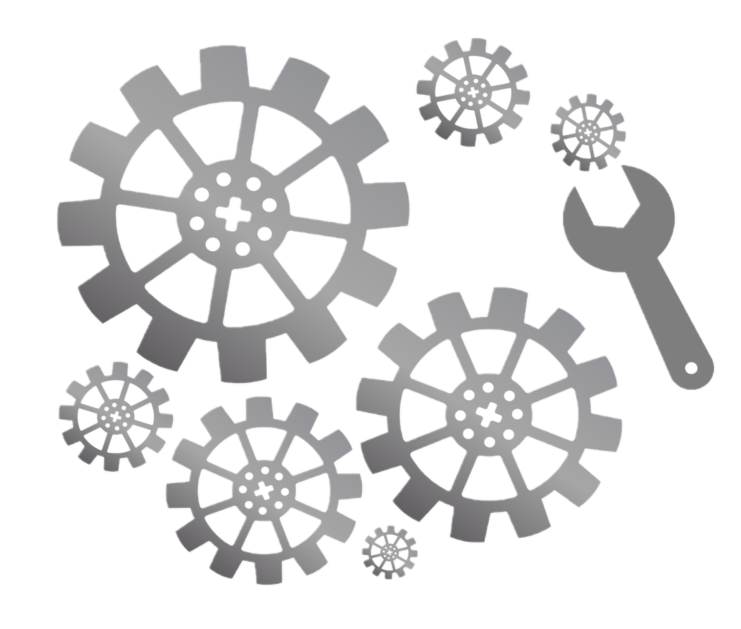
サイト公開前のチェックと修正をしていきましょう。

もうすぐデビューだね🐾
移行後の確認、修正
初期設定の見直し、確認
WordPressをインストールしたときに初期設定しました。
もう一度確認しておきましょう。
- 本番環境での初期設定
- サイトタイトルとキャッチフレーズ
- 表示設定
- パーマリンクの設定
- ユーザー設定(ニックネーム)
- 初期プラグインの削除
- 日本語文字化け対策
- メタ情報の削除
- サンプルページの削除
- SSLの設定
- ディスカッション設定
初期設定のときにペンディングにしていた項目や修正したいところなどチェックしましょう。
ページリンクの確認、修正
プレビューでサイト表示をしてページリンク(別ページに遷移)ができるかどうか確認します。
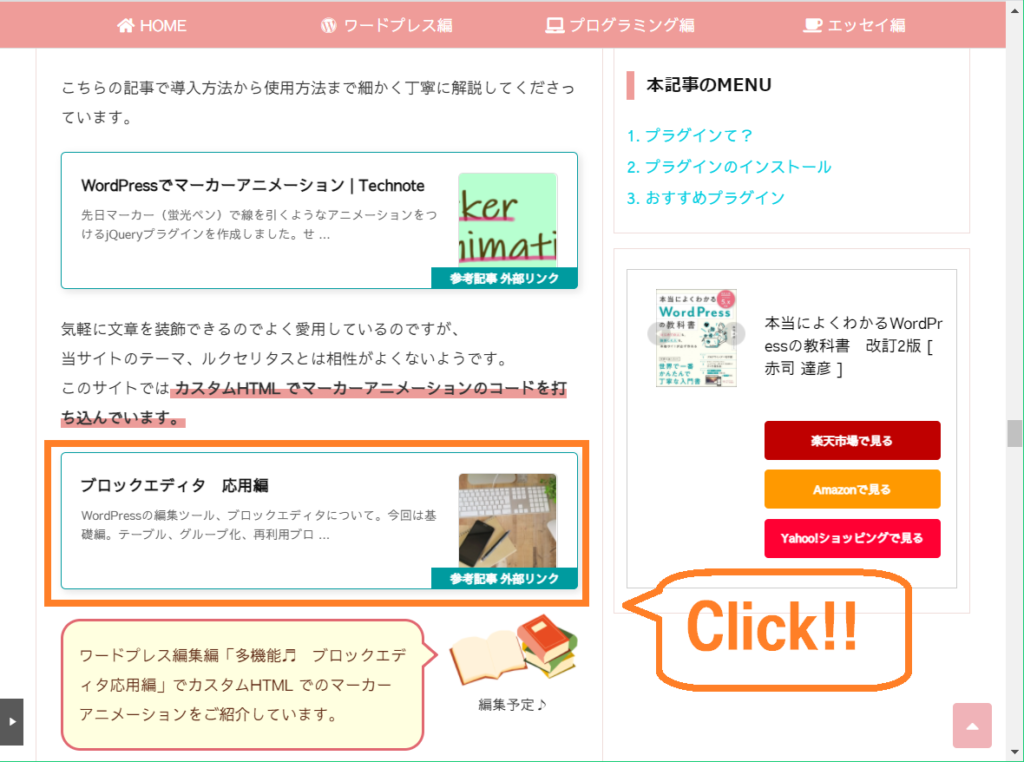
プラグインは何?
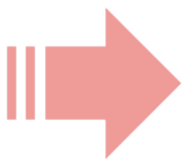
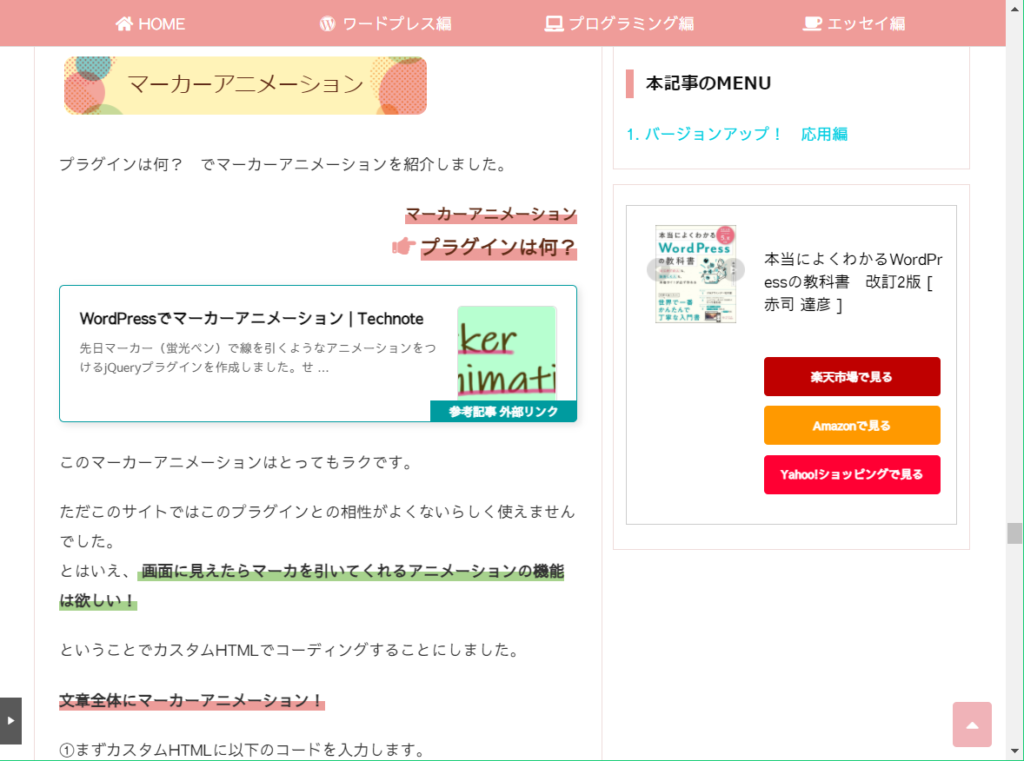
多機能ブロックエディタ応用編
サイトでリンクさせている部分を確認しましょう。
サイト内もサイト外もきちんと設定しているページに遷移するかどうかチェックします。
ページ遷移がうまくいかない場合はパーマリンクの修正をします。
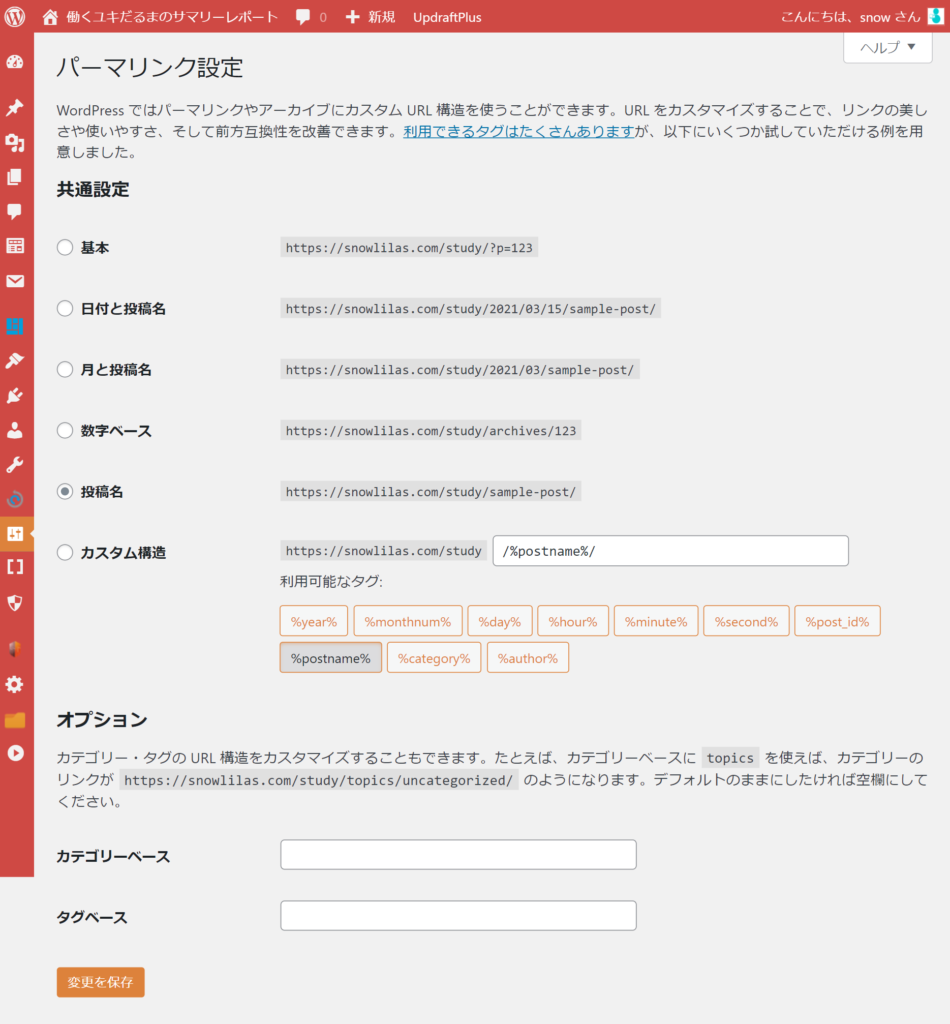
特に修正などはせず 変更を保存 します。

うまくいかないときは……
パーマリンク名やURL名のスペルミスをチェックしてみましょう。
– などの記号が半角か、スペース(空白)がないかなども確認しましょう。
他にもヘッダーメニューから設定しているページに遷移するかどうかも確認しましょう。
サイトの公開

無事サイトが表示できた?
設計通りに動いた?
お疲れ様でした。無事表示できましたか?
ページが無事表示できているなら公開しましょう!!

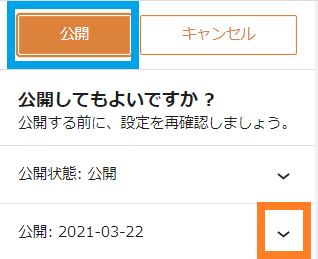
まずはトップページを公開しましょう。
トップページの編集画面の右上にある 公開 ボタン(グリーン枠)を選択します。
今すぐに公開するのならブルー枠の 公開 ボタンをクリックします。
公開予約をすることもできます。
オレンジ枠の部分をクリックします。
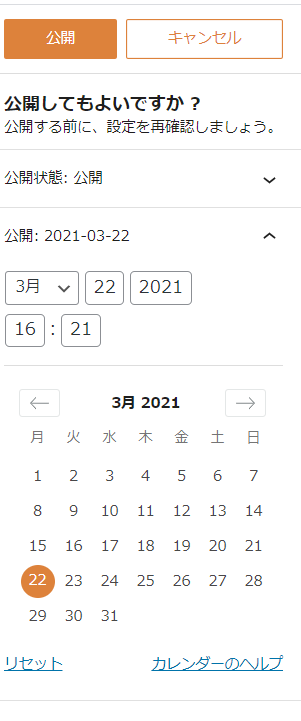
ここで日付や時間を設定して公開予約します。
他の固定ページや投稿記事も同じ方法で公開できます。
公開前にパーマリンクやカテゴリ、タグ、meta description などをもう一度確認しましょう。
公開したら自身のサイトを見てみましょう♬


自分のサイトを見ることができて嬉しいよね!!
必要なページを公開(または公開予約)しましょう。
ブログデビュー! ですね。
おめでとうございます。
これから記事を更新していけますね。
皆さんが書きたいこと、知らせたいこと、やってみたいこと、たくさん更新してください。
多くに人に訪れてもらえる魅力的なサイトになりますよう心からお祈りしています。
(当サイトも努力しなければ……💦)

その他の設定
無事ブログの公開ができましたね。
基本的にはこれでブログの運営ができます。
ここからは応用編の紹介です。
興味があったら設定してみてください。
Google関連の設定
どんな人がサイトを利用してくれているのか分析してくれます。
無料で利用できます。
Google Analytics は「サイトを訪れたあとのデータ解析」です。
Google関連設定 PartⅠ
Google Analytics 設定
Google Search Console は「サイトにたどり着くまでの解析」です。
Google関連設定 PartⅡ
Google Search Console 設定
プラグインでアナリティクスとサーチコンソールの設定もできるようです。
ビギナーさんにはこちらがおススメ♫
アフィリエイトの設定
アフィリエイトとは広告収入のことですね。
設定したい方はこちらのページへどうぞ。

わかりづらい点、うまくいかなかった箇所などありましたらお知らせください。 コメント欄へ
本番環境での調整、修正&公開でした。
サイトの公開、おめでとうございます。
「ビギナーさんのブログデビュー」最終回でした。
ご愛読ありがとうございました。
でも皆さんのサイトはここからがスタートですね。
どうかユーザーさんに愛されるサイトになりますように。
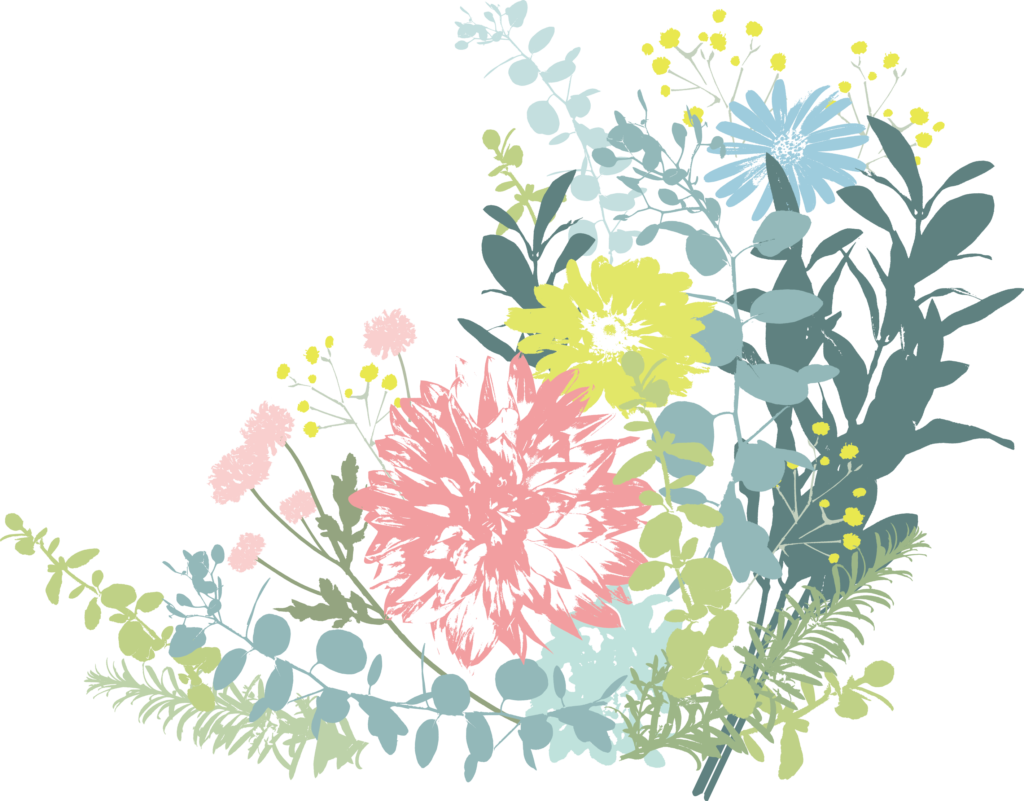

ここまで読んでくれてどうもありがとう🐾
サイト運営頑張ってね(^_-)-☆

サイトをバージョンアップさせたくなったら当サイトの「WordPress新規作成編」「WordPress編集編」を覗いてみてください♫











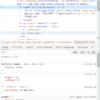
















ディスカッション
コメント一覧
まだ、コメントがありません